轻松掌握:如何设置爱普生EPSON打印机打印高质量的黑白文档
作者:佚名 来源:未知 时间:2025-02-27
爱普生EPSON打印机作为一款广泛使用的办公设备,其强大的功能和灵活的设置为用户带来了诸多便利。在日常使用中,我们经常会遇到需要打印黑白文档的情况,但不少用户对于如何设置爱普生EPSON打印机进行黑白打印感到困惑。本文将详细介绍如何设置爱普生EPSON打印机打印黑白文档,帮助您轻松掌握这一技能。
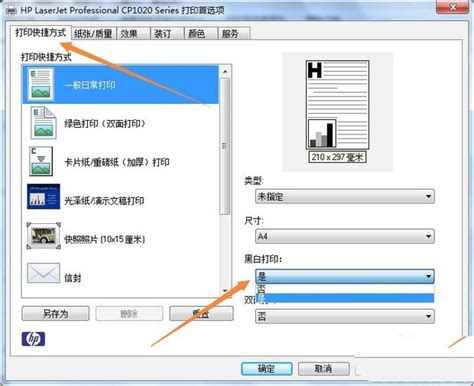
一、基本设置与连接
在设置打印黑白文档之前,首先需要确保您的爱普生EPSON打印机已经正确连接到计算机。连接方式主要有两种:USB连接和Wi-Fi网络连接。
1. USB连接:
使用USB线将打印机与计算机连接。
打开计算机,系统会自动识别并安装相应的驱动程序(如未自动安装,请访问爱普生官方网站下载并安装适用于您打印机型号的驱动程序)。
2. Wi-Fi网络连接:
确保打印机和计算机处于同一Wi-Fi网络环境下。
通过打印机的控制面板进入网络设置,选择无线网络,并输入密码进行连接。
在计算机上,访问爱普生官方网站下载并安装适用于您打印机型号的驱动程序,安装过程中程序会自动识别并连接到打印机。
二、打印设置步骤
完成打印机连接和驱动程序安装后,我们就可以开始设置打印黑白文档了。以下是详细的步骤:
Windows系统
1. 打开打印菜单:
打开需要打印的文档,按下`Ctrl + P`快捷键,或者在文件菜单中选择“打印”。
在弹出的打印窗口中,确保已经选择了爱普生EPSON打印机。
2. 访问打印机属性:
在打印窗口中找到“打印机属性”或“打印机设置”选项(不同应用程序中可能名称有所不同,但位置相似)。
点击该选项进入打印机属性设置界面。
3. 选择灰度模式:
在打印机属性设置界面中,找到“色彩”或“颜色”选项。
点击该选项,在下拉菜单中选择“灰度模式”或“黑白”。
4. 确认设置并打印:
确认所有设置无误后,点击“确定”按钮返回打印窗口。
点击“打印”按钮开始打印,此时文档将以黑白形式输出。
如果您希望将灰度模式设置为默认设置,可以打开控制面板,找到“设备和打印机”选项,右键点击您的爱普生EPSON打印机,选择“打印首选项”,在首选项对话框中选择“灰度模式”,然后点击“确定”保存设置。
Mac系统
1. 打开打印菜单:
打开需要打印的文档,按下`Cmd + P`快捷键,或者在文件菜单中选择“打印”。
在弹出的打印窗口中,如果需要,点击打印机名称旁边的箭头和“查看详细信息”以展开菜单。
2. 访问打印设置:
在展开的菜单部分中,找到并点击“打印设置”选项。
3. 选择灰度模式:
在打印设置界面中,找到“色彩”或“颜色”选项。
点击该选项,在下拉菜单中选择“灰度模式”或“黑白”。
4. 确认设置并打印:
确认所有设置无误后,点击“打印”按钮开始打印,此时文档将以黑白形式输出。
同样地,如果您希望将灰度模式设置为默认设置,可以在系统偏好设置中找到“打印机与扫描仪”选项,选择您的爱普生EPSON打印机,点击“选项与耗材”,在打开的对话框中选择“灰度模式”,然后点击“好”保存设置。
三、高级设置与常见问题
除了基本的黑白打印设置外,爱普生EPSON打印机还提供了丰富的自定义选项,帮助用户更好地满足打印需求。同时,在使用过程中也可能遇到一些常见问题,以下是一些高级设置和解决方案:
自定义打印选项
1. 纸张设置:
在打印选项中,选择“纸张设置”或“页面设置”,然后选择所需的纸张大小(如A4、A5、信纸等)和纸张类型(如普通纸、相纸、光面纸)。
2. 打印质量:
根据需求选择不同的打印质量设置,如草稿模式(适合快速打印)、标准模式(日常打印)和高质量模式(适合打印照片或重要文件)。
3. 双面打印:
如果您的爱普生EPSON打印机支持双面打印功能,可以在打印选项中进行设置,以节省纸张。
4. 打印范围:
在打印多页文档时,可以选择打印特定的页码范围,避免不必要的纸张浪费。
常见问题与解决方案
1. 打印质量不理想:
检查墨盒是否充足,确保打印头清洁。可以通过打印机的维护选项进行打印头清洁。
2. 双面打印失败:
检查打印机设置中是否启用了双面打印选项,并确认纸张类型和纸张尺寸正确。
3. 打印机不识别纸张:
确保纸张正确放入进纸槽,并检查是否有其他纸张卡住。
四、维护与保养
为了保持爱普生EPSON打印机的良好运行,定期进行维护和保养是必不可少的。以下是一些建议:
1. 定期清洁打印头:
使用专用的清洁液和清洁纸定期清洁打印头,以防止堵塞和磨损。
2. 检查墨水水平:
定期检查墨水水平,及时更换耗尽的墨盒,避免墨水干涸影响打印质量。
3. 更新驱动程序:
定期访问爱普生官方网站,下载并安装最新的驱动程序和固件更新,以提高打印机的性能和兼容性。
4. 避免长时间闲置:
如果打印机长时间不使用,建议定期进行打印操作,以保持打印头的湿润和清洁。
通过本文的介绍,相信您已经掌握了如何设置爱普生EPSON打印机打印黑白文档的方法。无论是基本的打印设置还是高级的自定义选项,爱普生EPSON打印机都能满足您的需求。同时,定期进行维护和保养也是保持打印机良好运行的关键。希望这篇文章能帮助您更好地使用爱普生EPSON打印机,提高工作效率。
- 上一篇: 揭秘!轻松获取支付宝五福花花卡的绝妙方法
- 下一篇: S5新版上单提莫强势回归!详解符文天赋加点攻略






























